Сегодня рассмотрим, как самим можно убрать казино вулкан из вашего браузера.
Итак, если вы при запуске браузера откроется вот такая страница
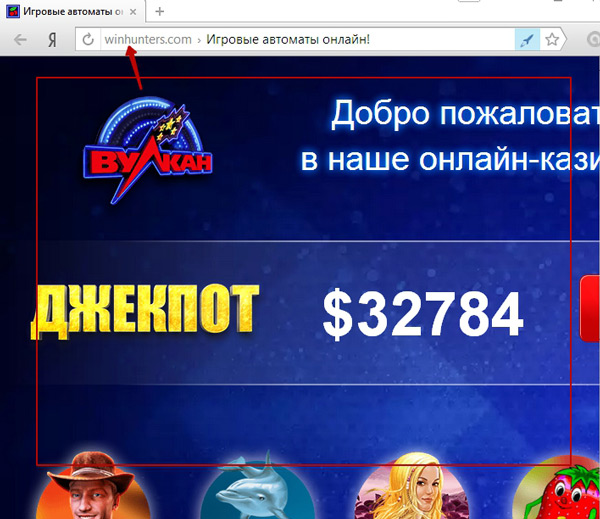
Это означает, что ваш браузер заражен зловредной программой. Подобная ситуация случилось у моего друга с Яндекс Браузером.
Как это все убрать?
Закрываем браузер. Удаляем или открепляем все ярлыки браузеров на панели задач. Затем на рабочем столе правой кнопкой мыши кликаем по ярлыку браузера и выбираем Свойства.
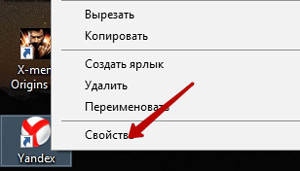
На вкладке «Ярлык» в строке «Объект» смотрим на что ссылается этот ярлык
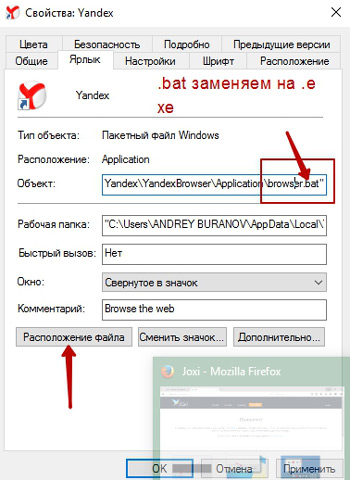
Как видим, он ссылается на похожий файл браузера, только вместо расширения .exe стоит расширение .bat. Иногда вирус ставит расширение файла .url Именно этот файл и запускает страницу с онлайн сервисом азартных игр.
Первое, что делаем заменяем .bat, .url на .exe. Точно также проверьте все остальные ваши браузера.
В строке Объект должно быть прописано для:
Яндекс Браузер – “C:\Users\Dmitry\AppData\Local\Yandex\YandexBrowser\Application\browser.exe”
Vivaldi - C:\Users\Dmitry\AppData\Local\Vivaldi\Application\vivaldi.exe
(вместо папки Dmitry у вас будет своя папка с названием вашей учетной записью)
Google Chrome - "C:\Program Files (x86)\Google\Chrome\Application\chrome.exe"
Opera - "C:\Program Files (x86)\Opera\launcher.exe"
Mozilla Firefox - "C:\Program Files (x86)\Mozilla Firefox\firefox.exe"
Теперь нам нужно зайти в папку с этим вредным файлом и удалить его. Для этого нажимаем на кнопку «Расположение файла».
Однако при просмотре открывшейся папки мы подобного файла (browser.bat) мы не увидим. Дело в том, что он скрыт. Для того, чтобы он стал виден, кликаем по меню Файл в папке
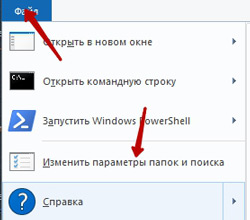
И выбираем «Изменить параметры папок и поиска»
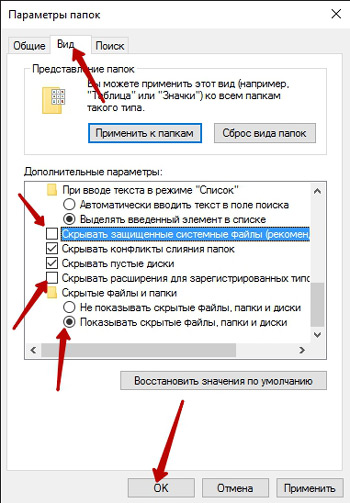
Затем переходим на вкладку «Вид» и снимаем галочки с «Скрывать защищенные системные файлы» и «Скрывать расширения», а также устанавливаем «Показывать скрытые файлы»
В windows 10 отобразить скрытые файлы еще проще.
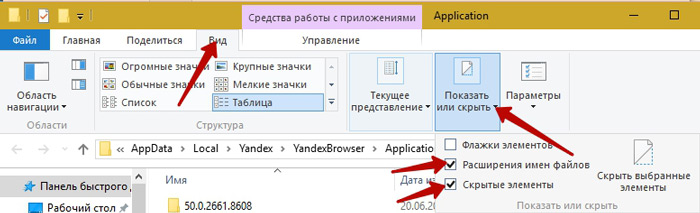
Открываем вкладку «Вид», кликаем по «Показать или скрыть» и устанавливаем нужные элементы.
После этого наш вирусный файл успешно отобразиться.
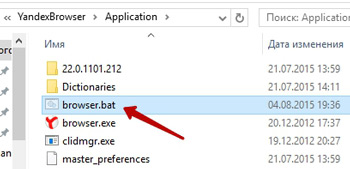
Перед тем как удалить, еще раз проверьте расширение файла. Если он заканчивается на bat.exe, bat или url тогда смело удаляйте.
Кроме того, посмотрите все расширения для браузера. Если вы увидите, что установилось непонятное расширение, которое вы не устанавливали, то удалите его. Более подробней смотрите в статье «Как удалить расширение из браузера»
После этого при запуске браузера страница с онлайн-казино Вулкан перестанет загружаться.
Удаляем Казино Вулкан с помощью AdwCleaner
Однако, бывает такое, когда после перезагрузки компьютера подобная реклама снова появляется в браузере. Это значит, что вирусные файлы установились не только в папку с браузером. Чтобы их найти нам поможет бесплатная программа AdwCleaner. Данная программа сканирует ваш компьютер на наличие файлов различного рода рекламного характера. Программа AdwCleaner не требует установки.
Для того, чтобы скачать последнюю версию программы AdwCleaner, перейдите на официальный сайт по адресу http://adwcleaner.ru.uptodown.com/windows
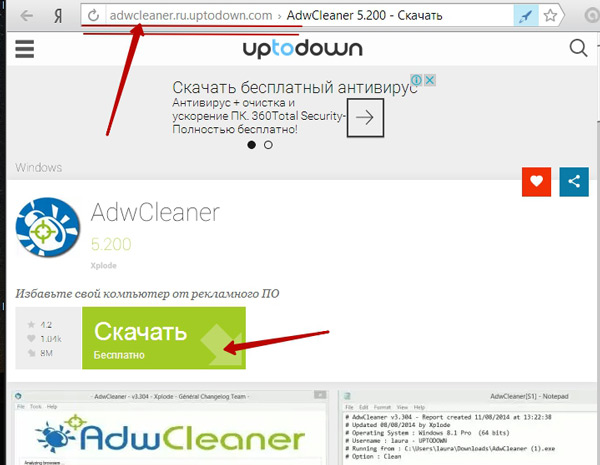
И нажмите кнопку «Скачать»
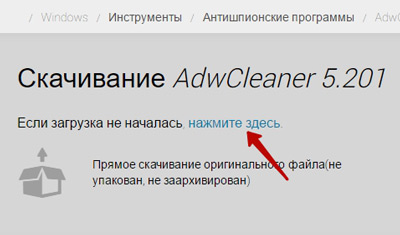
Как правило, автоматическая загрузка не начинается, потому кликаем по ссылке «Нажмите здесь»

После этого мы переходим на страницу загрузки. Нажимаем «Download Now» (Скачать сейчас). Начнется загрузка программы.
Далее запускаем ее из папки загрузок, даем согласие на использование.
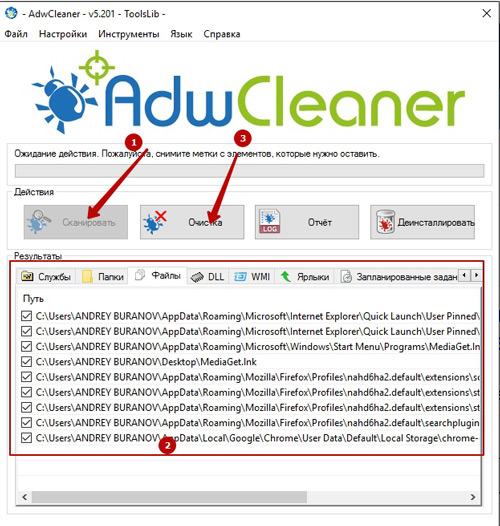
Рекомендуется перед тем как начать сканировать ваш компьютер сделать точку восстановления windows. Поскольку программа сканирует реестр системы могут случайно удалены важные значения реестра. Точка восстановления поможет вам восстановить прежнюю копию windows, до начала сканирования и удаления рекламы.
Теперь для начала сканирования нашего компьютера на наличие файлов рекламного содержания, нажмите на кнопку «Сканировать».
Через несколько минут вы сможете просмотреть все папки, файлы, службы, которые программа посчитала зараженными или определила, как вирус.
Для очистки от всего этого, нажмите на кнопку «Очистка». Запуститься процесс очистки и после чего компьютер автоматически перезагрузиться. Поэтому, не забудьте сохранить все ваши данные перед очисткой.
Перед самой перезагрузкой вам сообщат о том, что вам будет предоставлен отчет о работе программы AdwCleaner, который отобразится после перезагрузки вашего компьютера или ноутбука.
После того, как произошла перезагрузка, вы увидите текстовый файл с отчетом о том, какие папки, файлы, записи реестра были удалены.
Чтобы удостовериться, что все подозрительные рекламные файлы были удалены, запустите повторно AdwCleaner и заново просканируйте. Никаких папок и файлов в этот раз вы не увидите. Значит, все удалено.
И напоследок, удалите «мусор» с вашего компьютера и проведите чистку реестра с помощью программы CCleaner.
И теперь при запуске браузера у вас не будет никакой рекламы казино вулкан.
Надеюсь, что вам помогли советы как убрать рекламу из браузера. Поделитесь в комментариях, помогли ли вам рассмотренные способы в статье, были ли у вас подобные случаи и как вы избавлялись от рекламы в браузере.
















